win10系统安全模式黑屏进不去解决方法
小编:芯水
更新时间:2024-06-06 09:49
win10系统是非常好用的系统,但是最近部分用户在使用这个系统的时候,却发现自己的安全模式会黑屏进不去,那么在下面的文章中就为大家带来了详细的win10系统安全模式黑屏进不去解决方法介绍,如果大家遇到这个问题的话,那一定看看下面解决方法介绍文章了。
win10系统安全模式黑屏进不去解决方法
1、开机进入系统长按电源键关机然后开机,重复三次左右。如图所示:
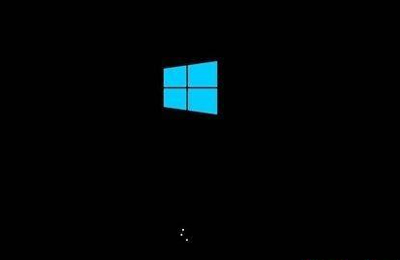
2、看到高级选项界面 点击高级选项--》疑难解答--》高级选项--》命令提示符。如图所示:
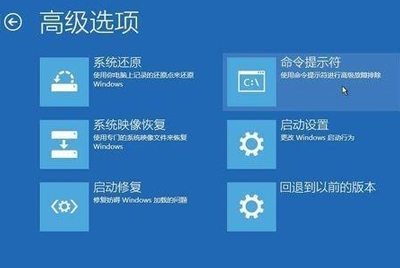
3、在提示符中输入:
C: ※定位到系统当前的盘符(这里不一定是C)
cd windows\system32\config
md backup
copy *.* backup;如图所示:
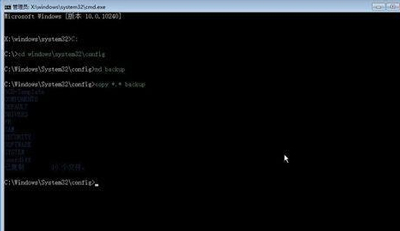
4、在提示符中输入:
cd regback
copy *.* 。。
a
退出命令提示符。
关闭电脑,开机(如果是驱动导致黑屏的 进入桌面后卸载旧驱动,重启 安装好对应的驱动)。如图所示:
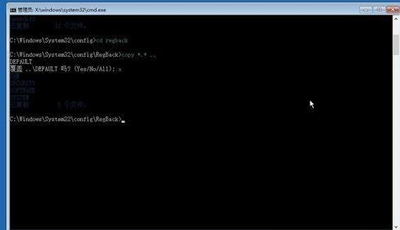
上述就是win10系统安全模式黑屏进不去解决方法介绍文章了,现在各位用户应该了解这个问题的解决方法了吧,希望小编的这篇文章能够帮助到各位用户。














